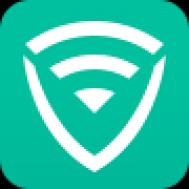WPS文字隐藏文字添加拼音 制作语文考卷不用愁
图老师小编将通过WPS文字在制作语文考卷时的实际运用,来为大家介绍如何在WPS文字中隐藏文字和添加拼音。
1、隐藏文字
在作业与测试中,经常需要学生们填空,有时没有标准答案,可以随意填写,批改作业与试卷时也可以灵活操作。而有时必须填写标准答案,这在批改作业与试卷时就不可随意了,要与标准答案比对评判,我们手上就需要有一份带标准答案的底稿了。
方法一: 其实制作过程也挺简单,就是在试卷制作时,先按正常操作执行,制作完成后,将答案部分隐藏起来就行了,先用左手按下Ctlr键,再用鼠标依次选择我们要隐藏的答案部分,选择完成后,有两种隐藏办法,其一是右键后点击字体,在打开的字体窗口中的效果标签下,钩选隐藏文字。将文字隐藏。

不过这样操作比较麻烦,要查看隐藏文字时还要点击WPS文字左上角下拉菜单的格式字体,在打开的字体窗口中的效果标签下,将隐藏文字前面的钩去掉才行。
如果要是想打印隐藏部分,只要在WPS文字左上角下拉菜单中点击工具―选项,在打开的选项窗口中,点击打印标签,在打印标签下的打印文档的附加信息框中,点击隐藏文字框右侧的下拉三角,选择打印隐藏文字即可。

方法二: 选择完要隐藏的文字后,用鼠标在功能栏上切换到开始,点击字体颜色下拉三角,将字体设置为白色,这样,要隐藏的答案部分就变成无色自动隐藏了(无色部分是不能打印出来的),保密性也将适当提高。此时,我们还可以点击打印预览,对打印效果进行预览。如果要想显示隐藏部分的内容,只要在菜单栏中点击编辑―全选或者按Ctrl+A全选,再用鼠标点击工具栏中字体颜色按钮旁的三角箭头,在字体颜色中选择黑色,隐藏部分即可正常显示出来。
2、添加拼音
读拼音填词语
小学时为了测试学生的拼音,老师经常出些给汉字注音或是读拼音写词语的题目,比如读拼音写词语,就是让学生在拼音下填上适当的词语。
具体操作如下:先在WPS文字中输入词组并选中,再在功能栏中选择开始中点击字体模块的拼音指南按钮。

在拼音指南窗口中,点击组合,再用鼠标将基准文字选中,按下空格健,将基准文字删除,然后,用鼠标依次点击每个拼音,按下空格键,用空格替代文字(如图04),在字号中选择合适的磅值,如有必要再修改一下对齐方式,点击确定即可。

按拼音修改错别字
由于小学生的同音字识别能力差,再者就是有些普通话发音不标准,有些字很容易混淆,在此,我们可以出些音同字不同的字,来锻炼学生的分析与识别能力。首先是输入一组词语并选中,再在功能栏中选择开始中点击字体模块的拼音指南按钮,用鼠标将基准文字依次选中,按下空格健将基准文字删除,然后在基准文字框中输入同音字(如图05),点击确定,即可将原有的文字替换成其它的同音,让学生判断、修改了。

让拼音别在拥挤
一般给汉字标注拼音后字符间距都是默认的,间距较小,如果要是字体再小点的话,看起来总是有些吃力,如果拼音字母再多些,就显得更加拥挤了。虽说可以调整拼音的对齐方式,可是将字号磅值加大后同样显得拥挤,此时我们可以手动调整其间距,将光标依次插入第二个文字与拼音的前面,按下空格键后移一个空格(如图08),这样字号无论怎样调整,拼音也不会挤在一起了。
WPS制作带斜线表头的表格
如何用WPS制作带斜线表头的表格
斜线表头
金山文字可以方便地生成带有斜线的表头,方法是:
光标定位在需要设置斜线的单元格中。
执行命令,打开如图2-24所示的对话框。
单击选择所需的斜线类型示例框。
单击按钮,当前单元格中出现斜线。
在相应位置输入文字即可。

提示: 若想取消单元格中的斜线,只需在图所示的对话框中单击选择第一个空斜线框即可。已输入的内容不会被删除。
加快WPS表格数据录入速度的两则技巧
一、减少对鼠标的依赖和无效击键次数
我们在wps表格中录入数据时可能做了很多无用功,但我们却没有注意到。录入数据时,一般选择横着录入或竖着录入。横着录入和竖着录tulaoshi入可以分别用键盘上的Tab键和Enter键切换到下一个单元格继续录入。
为什么说我们录入数据时做了很多无用功呢?以图1为例,当我们横着录入,F1单元格录入后要切换到A2单元格时用方向键就会需要击键很多次,用鼠标,手就要离开键盘。竖着录入同样有这样的问题。

图1
要加快录入,就要减少对鼠标的依赖和无效击键次数。下面介绍的方法可以有效得减少录入数据时对鼠标的依赖和无效击键次数。用鼠标选中需要录入数据的单元格,显示为反白的单元格为活动单元格,见图2:

图2
然后开始录入数据,活动单元格录好后,如果选择横着录入数据就一直按键盘上的Tab键切换到下一个单元格;如果选择竖着录入数据就一直按键盘上的回车键Enter来切换到下一个单元格。如果前面有录入错误的单元格,可以按键盘上的Shift+Tab键或Shift+Enter键返回,选择录入错误的单元格。
二、批量录入相同的数据和公式
用鼠标选中需要录入相同数据或公式的单元格,在编辑栏中输入数据或公式,然后按键盘上的Ctrl+Enter键即可。以录入相同公式为例,选中批量录入公式的单元格,然后在编辑栏中输入活动单元格所对应的公式,按下键盘上的Ctrl+Enter键。见图3、图4:

图3

图4
wps演示怎么嵌套视频?
1、首先我们打开wps演示,然后我们选择一个对象,点击插入影片

2、在弹出的对话框中选择你要要插入的视频

WPS表格提取身份证个人信息
最近,单位需要上报人事局一份职工信息,其中既有个人身份证号,又有出生日期、性别等信息。由于人员众多,输入确实麻烦,而且容易出错,弄不好还得返工。能不能有个一个一劳永逸的办法,又快又准地录入出生日期、性别等个人信息呢?能!因为身份证号中包含这些个人信息,我们使用wps表格可以轻松地提取些个人信息,以实现自动录入,从而又快又准地完成工作。
目前,我国的身份证号分为两种,一种为15位, 一种为18位。在15位的老版身份证中,第7到12位为出生日期数,最后一位为性别代码,偶数为女,奇数为男。18位的新身份证中第7到14位为出生日期数,倒数第2位为性别代码,同样偶数为女,奇数为男。
基于这个特点,我们可以用函数加以判断。如图1是我们已输入完身份证号的职工信息表,在输入身份证号时需注意,要把单元格格式设为文本型,或在所输身份证号前加一个单引号'。

1、提取出生日期
在C2中输入公式=IF(LEN(C2)=15,TEXT(MID(C2,7,6),"1900年00月00日"),TEXT(MID(C2,7,8),"00年00月00日")),拖动填充柄向下复制公式,这样就完成了出生日期的提取(如图2):

2、提取性别信息
在D2中输入公式=IF(MOD(IF(LEN(C2)=15,MID(C2,15,1),MID(C2,17,1)),2)=1,"男",&quowww.Tulaoshi.comt;女"),拖动填充柄向下复制公式,这样就完成了性别信息的提取(如图3):

公式详解: LEN是长度函数,MID是提取字符函数,TEXT是转换格式函数,MOD是整除函数,IF是判断函数。提取出生日期公式的意思是如果身份证号为15位,把从第7位起的6个字符转换为"1900年00月00日"的格式,否则(即为18位身份 证),把从第7位起的8个字符转换为"00年00月00日"的格式。提取性别信息公式的意思是如果身份证号为15位,把第15位和2整除,如果整除,显示为女,不能整除,显示为男;身份证号为18位,把第15位和2整除,如果整除,显示为女,不能整除,显示为男。另外,如果想把出生日期转换为真正的日期类型,只需在公式中在TEXT前加两个减号,这是减负运算,然后根据需要设置单元格具体的日期类型。
以上只是在身份证录入正确的情况下设置的,如果身份证号录入错误,如位数不对,日期信息不对(如月分数超过了12,日数出现2月有31号的情况),怎么办呢?还是留给大家思考吧!要学会举一反三哟。
wps演示怎么添加文TuLaoShi.com本框?
1、首先我们打开wps演示,点击插入==文本框

我们可以根据自己需要,然后我们选择自己想要的类型文本框
(本文来源于图老师网站,更多请访问https://m.tulaoshi.com/wpsjc/)
WPS文字中的表格计算功能使用教程
一些网友已经拿到新引擎的wps文字测试版了,并惊喜地发现文字中的表格已经可以进行简单的计算。
或者,看了常用工作条上的简单的表格计算按钮后,你会觉得表格计算功能还嫌太弱,只能计算求和、求平均值、最大值和最小值。其实,WPS文字已经为更复杂的计算做好了充分的准备,只是在界面中还没有展示出来。如下表,就是用新版WPS文字制作出来的,当基本数据变化后,全选表格,并按下快捷键F9,则可以快速更新计算结果。
下面我们对表格中的公式一一进行介绍:
1、求积:在常用工具条中的快速计算按钮中并没有求积运算,但我们可以手工输入公式。在上表中,把光标定位在张三的加班费所在单元格,按Ctrl+F9插入域,在大括号中输入=E2*F2然后再按一下F9,即显示出100。另,如果是多个单元格连乘,也可以用求积函数(PRODUCT),如张三的加班费可以改为=PRODUCT(E2:F2)。
2、不连续求和:如张三的合计项,是基本工资、生活补助、艰苦补助和加班费等4项的和,而如果用常用工具条上的求和按钮,则会将加班费标准和加班天数也加进去,就不符合实际情况了。怎么办呢?我们把光标定位在张三的合计项中,按Ctrl+F9,插入一个域,并在其中输入=SUM(B2:D2,G2),按F9后即可得到正确的结果。
(本文来源于图老师网站,更多请访问https://m.tulaoshi.com/wpsjc/)3、图形模式:如果你觉得以上手工输入比较麻烦,还可以采取图形模式来进行计算。把光标定位在要生成结果的单元格,然后从插入菜单中选择域,即可调出域设置面板。
在域名下选择公式,在右侧的辅助项中选择适当的数字格式、粘贴函数和表格范围,即可在域代码栏中生成规范的函数和公式。